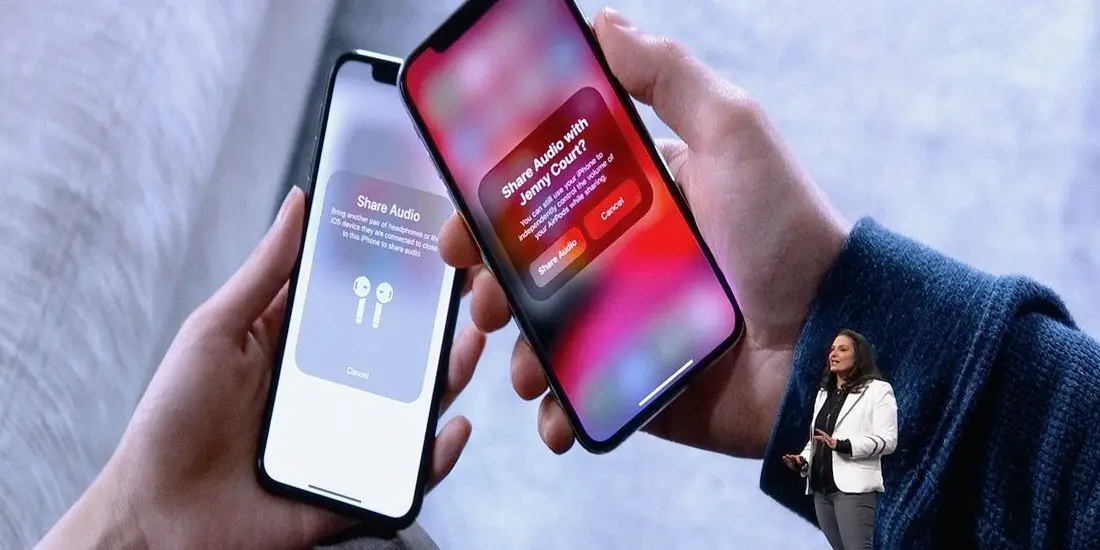
cómo compartir AirPods de audio: Cada vez que escuchas esa pieza musical en particular que te inspira, lo siguiente que te viene a la mente es cómo compartir esa música con tu amigo, colega o familia. Bueno, compartir música es como repartir amor y todos lo hacemos a menudo para animar a alguien y alejar el momento triste.
¿Qué hay de ver películas juntos, pero no en modo altavoz? Puedes hacerlo con tu iPhone. El método de trabajo que le mostraremos a continuación es aplicable para cualquier archivo de audio, incluidas canciones, podcasts, novelas de audio, películas y videos.
Con la aplicación para compartir audio, puedes dividir la salida de audio en dos o más auriculares inalámbricos. La buena noticia es que este método funciona de forma inalámbrica. Puedes disfrutar de cualquier canción hasta donde el Bluetooth te lo permita y lo mismo ocurre con la persona con la que deseas compartir el audio.
Cómo funciona el uso compartido de audio en iOS 15
Tal como se mencionó anteriormente, la función funciona de forma inalámbrica mediante Bluetooth y transmite simultáneamente el audio que se reproduce en sus auriculares/auriculares a los auriculares de sus amigos.
Recuerde anteriormente que puede emparejar varios dispositivos Bluetooth con su dispositivo, pero solo puede conectarse a uno a la vez. Ahora mismo con el nuevo iOS 15, puedes emparejar dos auriculares al mismo tiempo y reproducir el audio en ambos.
Auriculares Bluetooth que admiten compartir audio en iOS 15
No todos los dispositivos son compatibles con esta función para compartir audio. Debe saber que no puede compartir llamadas con esta función y tampoco es compatible con aplicaciones de terceros. A continuación se muestra la lista de dispositivos compatibles que se supone que comparten audio.
- Modelos de iPhone: iPhone 8 y posteriores
- 7th generación del iPod touch
- iPad Pro: 12.9 (2.ª generación y posteriores), 11, 10.5 pulgadas
- iPad: 5.ª generación y posteriores
- iPad Air: tercera generación
- iPad mini - 5.a generación
En cuanto a Airpod, cualquier auricular inalámbrico o Airpod que funcione con un chip H1 o W1 admite el uso compartido de audio. A continuación se muestran algunos de los dispositivos compatibles con Bluetooth para compartir audio.
- AirPods: primera generación o posterior
- Powerbeats Pro
- Powerbeats3
- Beats Solo3 Wireless
- Beats Studio3 Wireless
- BeatsX
Cómo comenzar a compartir audio en iPhone o iPadOS usando
Con Airpod o cualquier otro auricular compatible, puede compartir audio desde su iPhone o iPad. La función de compartir audio es simple y directa en cualquier dispositivo compatible.
Uso compartido de audio para Airpods en iOS 13
Asegúrese de que lo siguiente esté en su lugar
- Sus auriculares o audífonos están conectado a su dispositivo
- El Airpod secundario debe estar en su estuche y conectado a los dispositivos emparejados.
Paso 1: Colóquese los auriculares/auriculares en la oreja y acerque los Airpods secundarios con un estuche de carga abierto a su iPhone
Paso 2: Aparecerá una ventana emergente Compartir audio temporalmente después de unos segundos. Toque la opción y siga las instrucciones en pantalla.
Paso 3: Visite la Icono de AirPlay desde el Centro de Control.
Paso 4: Toca tu AirPods nombrar y seleccionar Compartir audio
Paso 5: Acerque el segundo juego de AirPods al lado de su dispositivo con una funda abierta y toque Compartir audio.
Paso 6: Ahora sostenga el Botón De Encendido en el caso durante unos segundos.
Listo, el emparejamiento temporal es exitoso y puedes compartir audio en esos Airpod secundarios.
Uso compartido de audio para Airpods que se están utilizando
Si se ha utilizado el Airpod, aún puede Compartir audio siguiendo el método a continuación.
- Asegúrese de que sus auriculares estén conectados al dispositivo principal (el que reproduce la música)
- El segundo Airpod debe estar conectado a su dispositivo iOS respectivo y debe estar en el oído.
Paso 1: Use la Airpod
Paso 2: Ahora acceda al Icono de AirPlay, esto se puede hacer de tres maneras.
Abra los controles Now Playing en cualquier aplicación de música que esté usando y toque el Icono de AirPlay.
También puedes acceder desde el Centro de Control, en la sección de música toca el Icono de Airplay
Si está reproduciendo alguna canción, la pantalla de bloqueo mostrará los controles de Reproducción en curso, toque el botón Icono de AirPlay.
Paso 3: Toque en Compartir audio, justo debajo del nombre de tu auricular o auricular.
Paso 4: Asegúrese de que su dispositivo esté cerca del otro dispositivo iOS. Después de unos segundos, aparecerá una ventana emergente y toque Compartir audio nuevamente.
Paso 5: Ahora se le pedirá al otro dispositivo que se una, toque en únete.
Uso compartido de audio para otros auriculares/auriculares Bluetooth compatibles en iOS 13
- Asegúrese de que sus auriculares o audífonos estén conectados a su iPhone
- Los otros auriculares deben estar conectados al iPhone, iPad o iPod touch de su amigo.
Paso 1: Presione y suelte rápidamente el botón de encendido en los otros auriculares/auriculares.
Paso 2: Use sus auriculares/cascos y acerque su iPhone a los otros auriculares/cascos.
Paso 3: En la ventana emergente que le indicará Compartir audio temporalmente, tóquelo y siga las instrucciones en pantalla.
Si aún encuentra algún problema para conectarse a los auriculares o audífonos. Comprobar el Ajustes > Bluetooth. Toca el nombre debajo de mi dispositivo.
Cómo controlar el volumen al compartir
Todavía puede ajustar el volumen de su audio compartido en otros para disfrutar de su canción o películas. Puede hacerlo a través del dispositivo principal. Puede ajustar, reproducir y pausar su audio con los controles del Centro de control o Pantalla de bloqueo, o Reproduciendo ahora. Así es como se hace.
Paso 1: Toque en el Icono de AirPlay en el Centro de control o en los controles de Reproducción en curso o en la pantalla de bloqueo.
Paso 2: Ahora puede administrar el volumen de tres maneras.
Manualmente: Toque el controlador de voz en la parte inferior del cuadro de diálogo. Ahora puede moverlo hacia arriba y hacia abajo para ajustar el volumen tanto en auriculares como en auriculares.
Tuya: Toque el controlador de voz junto a sus auriculares y luego muévalo hacia arriba y hacia abajo para ajustar el volumen sin afectar el volumen de los otros auriculares.
Otros auriculares: Toque el controlador de voz junto a los otros auriculares y muévalo hacia arriba y hacia abajo para ajustar el volumen sin afectar la configuración de volumen de su dispositivo.
Puede administrar el volumen de los auriculares de otros dispositivos a través de la pantalla de bloqueo o en el Centro de control. Incluso puede ajustar el volumen de ambos auriculares individualmente a través de los controles de audio en cada auricular.
Cómo dejar de compartir audio en iOS 15
Paso 1: Toque en el Icono de AirPlay ya sea en el Centro de control o en los controles de Reproducción en curso o en la pantalla de bloqueo.
Paso 2: A continuación, toque la marca de verificación junto a los auriculares que desea dejar de compartir.
Cuando deje de compartir audio, el segundo par de auriculares dejará de reproducirse y se desconectará.
Como puede ver, esta es una de las funciones brillantes que Apple trae al nuevo iOS 15. Ahora puede compartir audio sin comprometer la salida de audio. Esta es una nueva característica completa para probar. Pruébalo y no olvides compartir esto con tus amigos también.







Deje un comentario